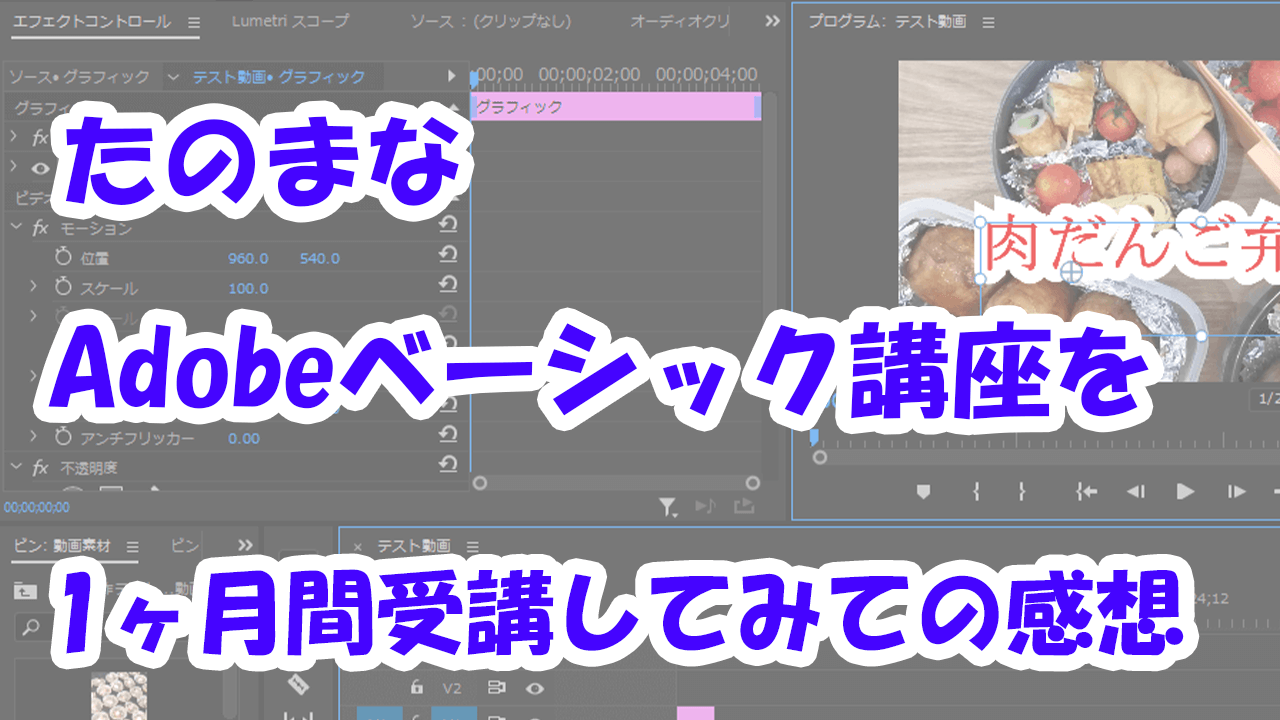Adobe社が認めた公式認定スクールのうちのひとつ、ヒューマンアカデミーたのまなの「Adobeベーシック講座」は、学習ペースに合わせて1ヶ月、3ヶ月、12ヶ月の受講プランから選択でき、受講期間中に学習システム上から回数無制限で質問できるのが特徴の動画講座です。
講座はリニューアルしてより実践的になり、「Photoshop講座」「Illustrator講座」「XD講座」「Premiere Pro講座」「After Effects講座」の5つの講座になっています。
私は、初心者、なおかつまとまった時間があまりとれないという心配もあり、3ヵ月コース(サポート期間13ヵ月)を受講することにしました。
ここでは、「回数無制限で質問できる手厚いサポートはほんとう?」「動画講座は実際どうなの?」など、1ヵ月間受講してみての感想を記載しています。
Adobe社が認めた公式認定スクールでAdobeCCアカデミック版と通信講座とをセットで購入すると、AdobeCCをお得に購入することができます。AdobeCCをお得に購入する方法や、その他の公式認定スクールも気になる方は、下記の記事を読んでみてください。
「Premiere Pro講座」受講の感想
教程1_Premiere Proの起動と映像知識
いよいよ「Premiera Pro」の立ち上げです。いきなり真っ黒な画面で、ごちゃごちゃとメモリやボタンがたくさんありました。
動画講座を見ながら操作をすすめていってるのですが、ワークスペースってどこにあるの???独学ではやっぱり無理なのか…と開始10分で早くもあきらめモードになってしまいました。もう一度動画を巻き戻して見返すと、ワークスペースのテンプレートが用意されているんですね...
「Premiere Proの操作に慣れるまでは、テンプレートを使って動画制作をすすめていきましょう。」って丁寧に説明してくれていました。エクセルやワードではワークスペースをカスタマイズして保存とかしないですもんね。
聞きなれない用語や操作のため、1回ではスッと入ってきません。動画を何度も見返すと、とても丁寧に解説してくれています。
学習内容
Adobe Premiereについて
起動と初期画面の説明
プロジェクトファイルとシーケンス
環境設定
ワークスペース
映像の画質とフレームレート(FPS)
シーケンスの設定
プログラムモニターとソースモニター
動画や音源の素材がダウンロードできるサイト
*利用の際は規約などをよく読んでからご利用ください
Adobe Stock (有料) 1ヶ月以内にキャンセルを行うと無料で10点または40点(プランによって違う)をダウンロードできます
DOVA-SYNDROME 音源の一部禁止事項もありますが、それ以外は無料でダウンロードできます
pixabay Adobe製品への広告や有料素材へのリンク・画像なども含まれていますが、それ以外は無料でダウンロードできます
教程2_さまざまなツールの使い方
教程2ですが、理解を深めるために「教程1」の復習からはじめました。いざ操作をしようとしても、手がとまってしまいます。結構覚えてないものですね。
音声速度は、0.5倍速、1.0倍速、1.3倍速、1.6倍速、2.0倍速の5段階から選べるので、理解しているところは速度を調節しながら復習できるところが便利です。
ひとつひとつの機能の使い方や、オフラインになった時の対処法などを事前に解説してくれているため、間違って設定を変えてしまっても、焦ることなく対応できました。
でも、横文字ばかりでなかなか覚えられません。何回も復習が必要です。さわらないと覚えられない、さわらないと忘れる。動画を繰り返し見て、何日かさわっていると徐々にボタンの場所や操作方法がわかるようになってきました!
学習内容
映像制作に必要な素材を読み込む
素材がオフラインになった時の対処方法
タイムラインパネルの見方
セレクションツール
エフェクトコントロール
テキストの挿入と編集方法
エッセンシャルグラフィックス
教程3_エフェクトをつけて動画制作しよう
視聴中はスムーズにおこなえた操作も、いざもう一度作成しようと思うと「あれれれ???」フリーズしてしまいます。操作に慣れるまでは、何度も動画を見返す必要がありそうです。そういうところも動画の講座はありがたいです。どうしてもわからないところは、下記のように学習システム上から簡単に質問ができるので、ありがたいサポートです。
チャットやビデオ通話ではないため、返信には少し時間がかかりますが、丁寧に回答をいただけました。ほんとうに回数無制限?というところで、いくつか質問を送らせていただきましたが、全て丁寧に回答いただけました。
ただ、質問をするための文章を考えることや説明のための添付ファイルを付けるのが結構手間です。この辺のやり取りが面倒だと感じるなら、スクールです。独学は時間がかかります…
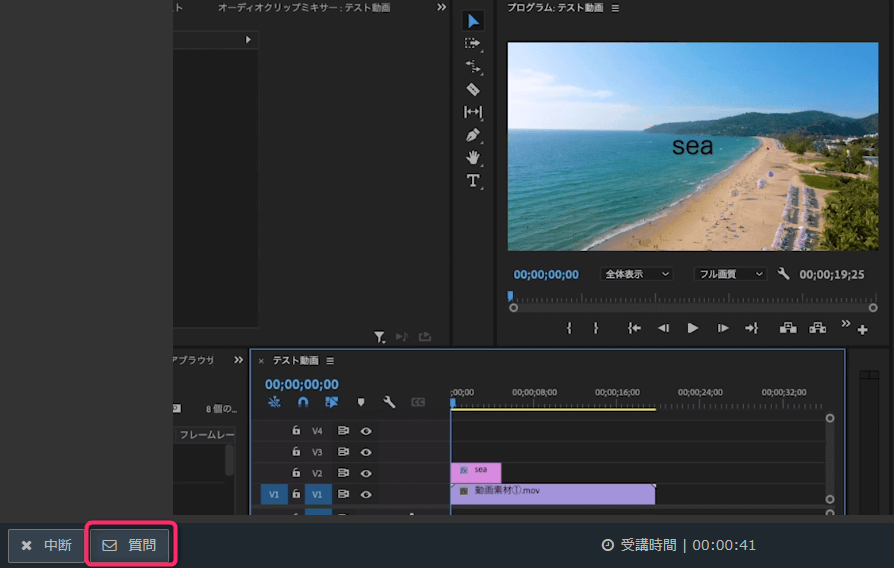
学習内容
オーディオミキサーの使い方
エッセンシャルサウンド
音声のノイズを除去する方法
映像を倍速 / 低速で再生させる方法
キーフレームについて
ビデオトランジション
ビデオエフェクト
エフェクトを使った動画制作
教程4_iPhone撮影でできるYouTube動画制作
毎日少しずつでもPremiere Proを開き、2週間程カチカチしてると、徐々に画面の配置や機能、名称にも慣れてきて、操作もだんだんと早くなってきました。教程4では、あらかじめ用意していただいている素材(動画、画像、BGM)を使って、新規プロジェクトを立ち上げるところから、カットやテロップの挿入、エフェクトをかけて動画を仕上げていきます。
いざ自分でやってみると横文字がまだ頭に入っていないため、トランジション?リゾルブ?デュレーション??となってしまいました。初心者には慣れない用語が多いので、何度も繰り返し講座をみて、名称と機能、場所を覚えるところからです。
途中苦戦するところもありましたが、これを完成できたらなんだかYouTube編集ができる気になってしまいます。講座はあくまでも初心者向けということで、使い方の基礎のみとなっています。あとは自分で学んでいく必要がありますが、それでも基本的な操作は理解することができ、聞きなれない用語もわかるようになったので大満足でした。
学習内容
動画制作のポイント
動画制作前の下準
映像クリップでストーリーを作る
音声を聞きやすく編集・加工する
BGMの挿入と音量と調節
テロップの挿入
エフェクトをかけて動画を仕上げ
制作した動画を書き出す
完成した動画を見てみよう
「Photoshop講座」受講の感想
教程1_Photoshopの起動と初期設定
Photoshopの画面も真っ黒なんですね…先に受講した「Premiere Pro講座」でこの黒い画面にはもう慣れたので、画面操作に抵抗感はなくなっているところで、さっそくスタートです。
最初に、Photoshopを新規作成するうえで必ず選択する色の概念(CMYKとRGB)や長さや密度の単位から説明してくれます。
学習内容
起動と初期画面の説明
色の概念 -CMYKとRGB-
長さや密度の単位
新規ファイルの作成とウインドウの見方
アートボードの編集
レイヤー
教程2_画像加工と合成
サムネイルの作成はPremire Proでもできるようですが、やっぱり写真編集のソフトだけあってできることが多いです。フィルターの種類も豊富で、それぞれのフィルターで微調整も可能。
何日か動画をみてPhotoshopをさわっていると徐々に操作方法がなんとなくわかってきます。途中でわからなくなったと思ったら、アートボードやレイヤーのことを理解していませんでした。
学習内容
画像の加工・フィルター
選択ツールと拡大縮小
合成と影の表現
その他の選択ツールとマスク
少し複雑な合成
教程3_写真の取り扱いとレタッチ
PhotoshopではPremire Proほど横文字に苦労はしませんでしたが、操作順序が違って思うようにできない、なんで?ということが多々ありました。ここも何度も講座を見て、さわって覚える、さわらないと忘れるので、できるかぎりさわるです。
操作に慣れるまでは、何度も動画を見返す必要があります。そういうところも動画講座はありがたいです。Photoshop講座の講師の方も、質問には丁寧に答えてくださいました。
学習内容
修復ブラシとコピースタンプツール
食品のレタッチ
人物や肌のレタッチ
教程4_YouTubeサムネイル画像の制作例
この最後の教程では、実際にYouTubeのサムネイル画像を制作していきます。講座にでてきたツールや加工の仕方、レイヤーの使用方法などを実践に盛り込んでくれています。
Photoshopでは、どのレイヤーがどの画像と対応しているかや、フィルターはどの範囲にかけたいかなど、きちんとレイヤーを理解して整理しておかないと、動かない!なんで?となってしまいます。当たり前のことですが、基本操作を覚えたら、とにかく練習して慣れることが必要です。
学習内容
テキストの挿入
YouTubeサムネイルの制作例(前半)
YouTubeサムネイルの制作例(後半)
その他の制作の注意点
まとめ
「Premire Pro」「Photoshop」どちらの講座も初心者にわかりやすくとても丁寧に解説してくれていて、実践に即した内容になっています。またコンパクトに基礎的な内容がギュッと盛り込まれていて、短時間でも学習しやすい印象でした。講座は初心者向けの講座となっているため、応用はご自身で学んでいく必要がありますが、基礎がしっかり身に着いていれば、YouTubeなどにアップしているワンランク上のチュートリアル動画なども理解することができるようになっているかと思います。
動画講座と同じように操作していても、画面にあるツールが自分の操作する画面にはない??あっちこっちクリックしてみるものの、ますますわからなくなってきます…そんな時、メールで気軽に質問できるのは初心者にとってとても心強いサポートでした。ただ残念なポイントとしては、チャットなどどは違い回答を得るまでに時間がかかることです。質問の仕方もわかりやすく画像を添付したりと、少々工夫がいります。
1ヶ月間で受講した講座は、「Premiere Pro講座」と「Photoshop講座」の2つだけでしたが、この2つの講座だけなら1ヶ月間で十分かと思います。後からまた忘れてしまったところなどを見返したい、メールでも質問したいなら3ヶ月間の余裕があるほうが安心です。
買い切りの講座ではないので、受講期間が過ぎてしまうと動画を見れなくなってしまうのは少々残念です。ただレベルアップしてることもあり、次のステージに進んでいるなら、もうこの初心者向けの動画を見なくても心配ないかと思います。
ご参考になりましたら幸いです。